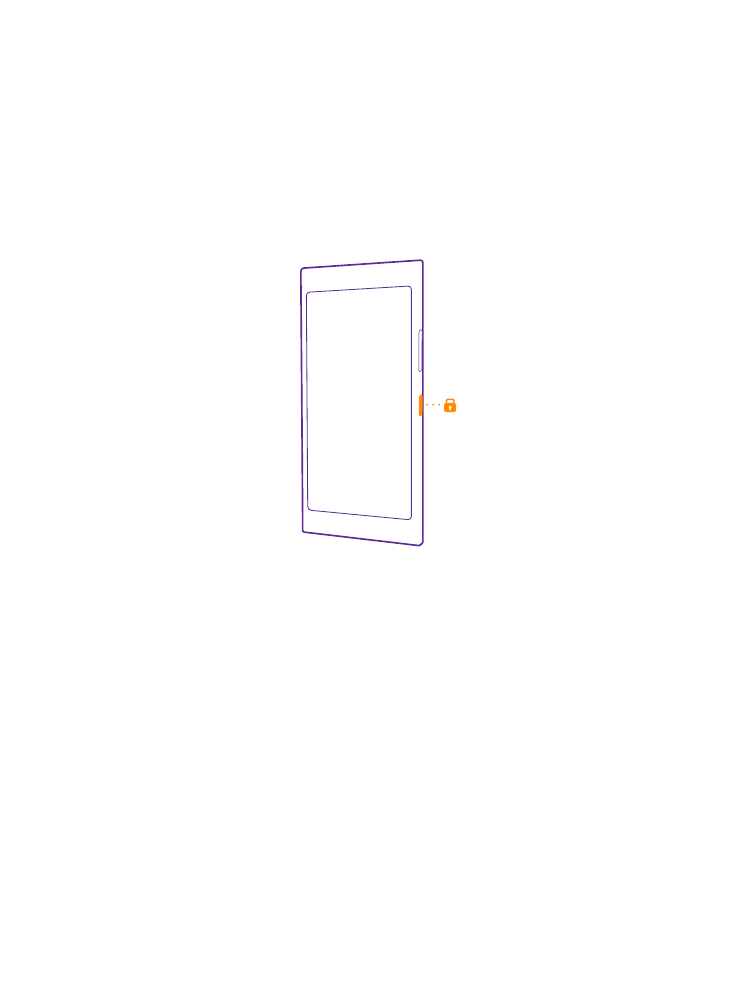
Het scherm en de toetsen vergrendelen
Wilt u voorkomen dat er per ongeluk een oproep wordt geplaatst, wanneer de telefoon in uw
zak of tas zit?
Druk op de aan/uit-toets.
De toetsen en het scherm ontgrendelen
Druk op de aan/uit-toets en sleep het vergrendelscherm omhoog.
© 2015 Microsoft Mobile. Alle rechten voorbehouden.
6
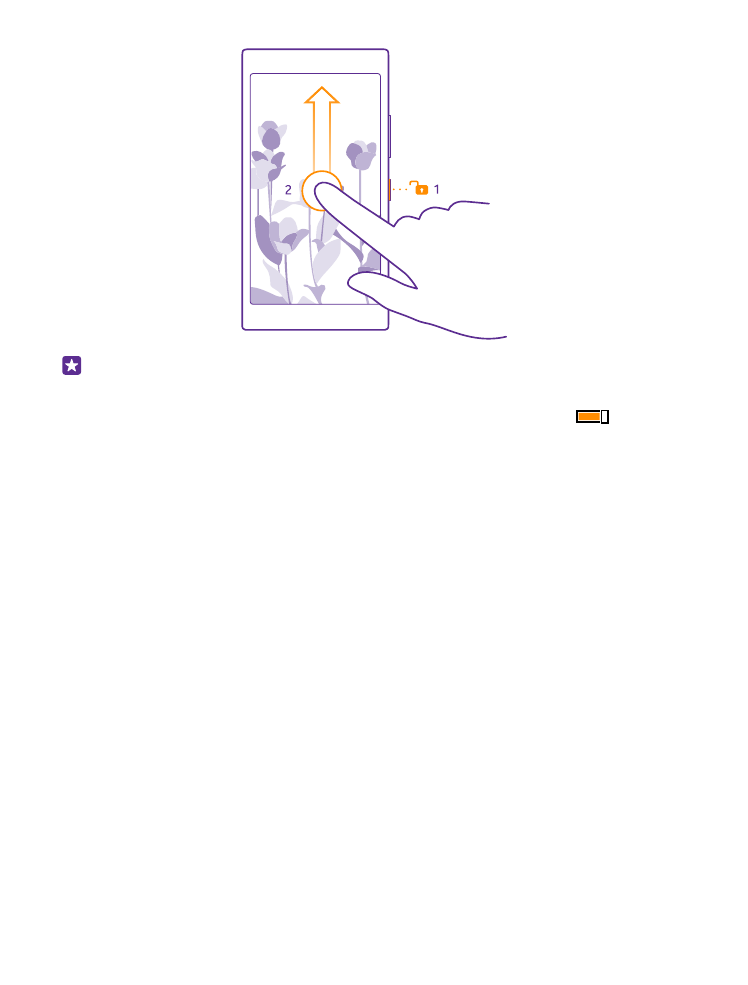
Tip: Als dubbeltikken is ingeschakeld, kunt u ook op het scherm dubbeltikken in plaats
van op de aan/uit-toets te drukken. Als u het dubbeltikken wilt inschakelen, veegt u op
het startscherm vanaf de bovenkant van het scherm omlaag, tikt u op ALLE
INSTELLINGEN > aanraken en stelt u Activeren in op Ingeschakeld
.
Dubbeltikken wordt niet door alle telefoons ondersteund. Ga voor de beschikbaarheid
naar www.microsoft.com/mobile/support/wpfeatures.
Automatische vergrendeling van de toetsen en het scherm instellen
Veeg op het startscherm vanaf de bovenkant van het scherm omlaag, tik op ALLE
INSTELLINGEN > vergrendelingsscherm > Time-out van scherm na en selecteer na
hoeveel tijd de toetsen en het scherm automatisch worden vergrendeld.